MFC-J6930DW
Ofte stillede spørgsmål og fejlfinding |
Kopi i blæksparetilstand
Når du vælger Blæksparetilstand, udskriver maskinen farverne lysere og fremhæver billedernes konturer.
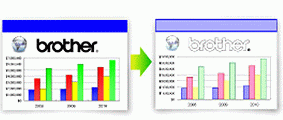
- Den mængde blæk, der spares, varierer efter typen af dokumenter, der udskrives.
- Blæksparetilstanden kan få dine udskrifter til at se forskellige ud fra dit originale dokument.
Funktionen Blæksparetilstand understøttes af teknologi fra Reallusion, Inc.

MFC-J6530DW
- Ilæg dokumentet.
- Tryk på
 [Kopi].
[Kopi]. - Indtast antallet af kopier på en af følgende måder:
- Tryk på [-] eller [+] på touchscreen'en.
- Tryk på
 for at få vist tastaturet på touchskærmen, og indtast derefter antallet af kopier vha. tastaturet på touchskærmen. Tryk på [OK].
for at få vist tastaturet på touchskærmen, og indtast derefter antallet af kopier vha. tastaturet på touchskærmen. Tryk på [OK]. - Indtast antallet af kopier vha. opkaldstastaturet.
- Tryk på .
- Læs og bekræft den viste liste over indstillinger, du har valgt, og tryk så på [OK].
- Tryk på [S/H Start] eller [Farve Start], når du er færdig med at ændre indstillinger.
MFC-J6930DW/MFC-J6935DW
- Ilæg dokumentet.
- Tryk på
 [Kopi].
[Kopi]. - Indtast antallet af kopier på en af følgende måder:
- Tryk på [-] eller [+] på touchscreen'en.
- Tryk på
 for at få vist tastaturet på touchskærmen, og indtast derefter antallet af kopier vha. tastaturet på touchskærmen. Tryk på [OK].
for at få vist tastaturet på touchskærmen, og indtast derefter antallet af kopier vha. tastaturet på touchskærmen. Tryk på [OK]. - Indtast antallet af kopier vha. opkaldstastaturet.
- Tryk på .
- Læs og bekræft den viste liste over indstillinger, du har valgt, og tryk så på [OK].
- Tryk på [S/H Start] eller [Colour Start], når du er færdig med at ændre indstillinger.
Feedback til indhold
Giv feedback herunder, så vi kan forbedre vores support.
